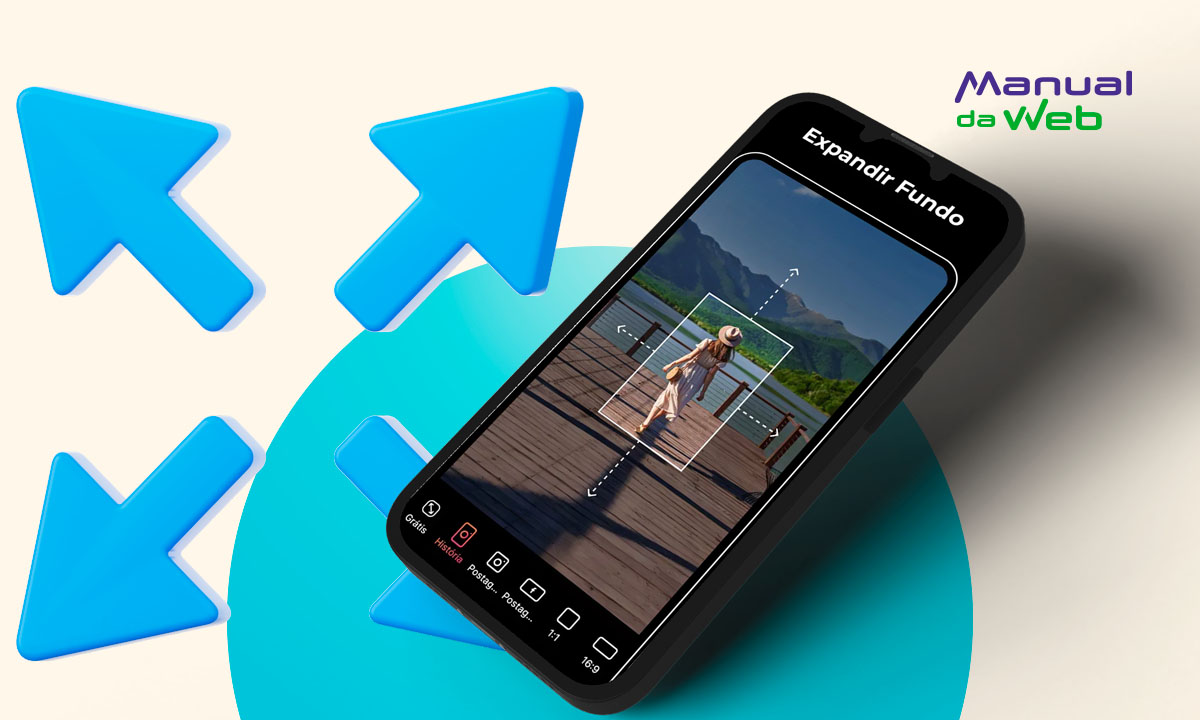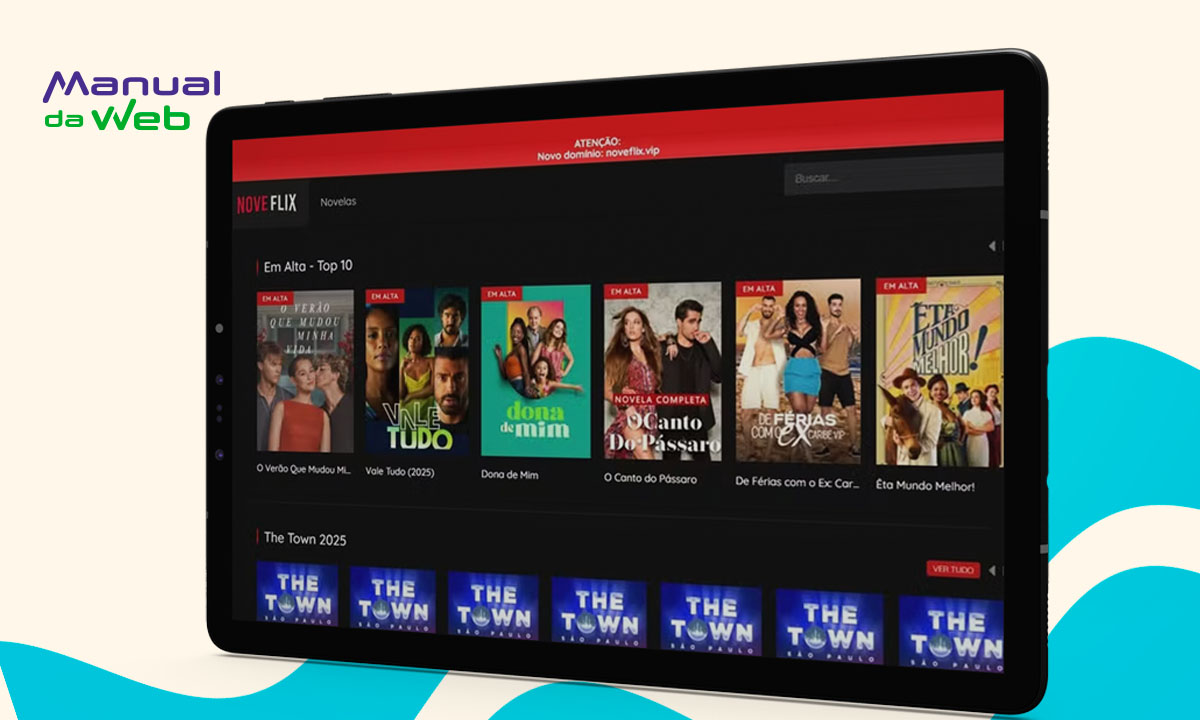Nem sempre a foto sai do jeito que a cabeça imaginou. Corte apertado, formato errado, falta de “respiro” para colocar um texto. Nessas horas, a vontade é expandir imagem sem transformar o fundo em um borrão. Hoje dá para fazer isso no celular com apps que completam o que falta com bastante naturalidade.
O Manual da Web chega agora para mostrar como funciona a expansão inteligente, quando usar, onde estão os limites e um passo a passo usando o Magic Eraser – Remover Objetos como referência. A ideia, claro, é explicar o caminho para expandir imagem com critério, sem “quebrar” a qualidade da foto. Vem com a gente!
4.9/5
É possível expandir imagem?
Sim, é possível expandir imagem, e com resultados que passam no feed sem levantar suspeita, com o aplicativo Magic Eraser – Remover Objetos (Android | iOS).
A tecnologia por trás disso analisa o que existe na foto, como cores, texturas, bordas, perspectiva, e cria pixels novos com o mesmo “jeito” do que já está ali.
Em vez de esticar a imagem, a ferramenta preenche a área extra como se estivesse continuando a cena.
O mais curioso é perceber como funciona bem em situações comuns: céu que ganha mais espaço, parede que “segue” além da moldura e areia de praia que continua do mesmo tom.
Em retratos, o app costuma respeitar linhas de horizonte e profundidade, preenchendo o fundo sem mexer no rosto de ninguém.
Claro que há limites. Quanto mais informação e textura a cena tiver (grades muito finas, reflexos de vidro, folhas detalhadas), maior a chance de o preenchimento errar de leve.
Nesses casos, dá para dividir a expansão em etapas curtas e revisar no zoom.
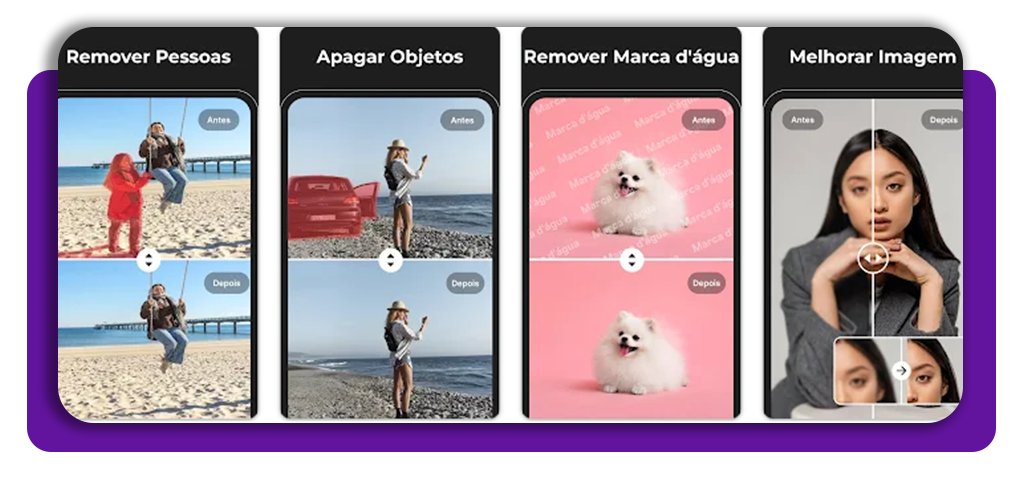
- 5 estilos de imagem para criar no ChatGPT para suas fotos
- Aplicativo para aumentar qualidade de imagem com IA
- Aprenda como fazer imagem estilo Dragon Ball pelo ChatGPT
Como funciona a expansão inteligente de imagens
Por baixo do capô, o que rola para expandir imagem é IA de preenchimento contextual (inpainting).
O app “lê” padrões do entorno e tenta replicá-los no espaço novo. Para simplificar:
- Textura e cor: o algoritmo estima granulação, ruído e paleta que predominam na área vizinha;
- Linhas e perspectiva: tenta estender bordas, rodapés e horizontes no ângulo correto;
- Repetição de elementos: quando o fundo é “regular” (grama, céu, parede), a IA acerta com mais facilidade.
O Magic Eraser inclui essa ferramenta no mesmo pacote das funções de “apagar objeto” e “apagar fundo”.
A experiência é escolher para onde a foto deve crescer (lateral, topo, base), aplicar e avaliar a transição. Nada impede refazer até o resultado ficar natural.
Ponto importante: expansão inteligente não aumenta a resolução nativa do arquivo, ela cria nova área coerente.
Para impressões grandes, pode valer combinar o processo com um upsample (ampliação) depois.
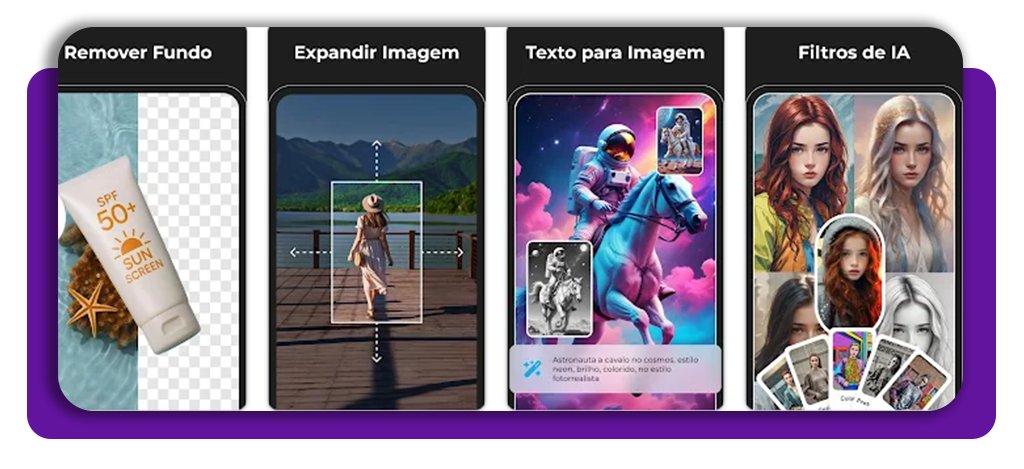
Passo a passo para expandir fotos direto no celular
Antes do tutorial, um atalho: a expansão funciona melhor em incrementos curtos. Então, não precisa pedir “um quilômetro” de céu de uma vez. Peça fatias menores e vá conferindo a costura.
- Passo 1: escolha a imagem e confirme o enquadramento atual. Uma olhada no histograma e no foco evita surpresas lá na frente;
- Passo 2: ao acessar a ferramenta de expansão, defina para onde expandir, arrastando a alça para criar novas áreas;
- Passo 3: aplique a IA, e o app vai preencher a área com base no que lê ao redor. Leva poucos segundos;
- Passo 4: aproxime 200–300% para ver se não há fantasma de textura, repetição óbvia ou “quebra” de linhas;
- Passo 5: com a área extra pronta, mova o assunto principal seguindo a regra dos terços ou outra guia de composição. Depois, é só exportar.
Quando usar a expansão de imagem: redes sociais, impressões e mais
Antes de tacar ferramenta em toda foto, pensar no objetivo de expandir imagem é bem importante.
A expansão brilha em cenários específicos, principalmente quando evita cortes ruins ou resolve formato de rede sem sacrificar o assunto.
Redes sociais e formatos chatos
Cada plataforma tem seu queridinho: 1:1 no feed, 4:5 no Instagram, 9:16 nos Stories/Reels. Expandir imagem cria “folga” nas bordas para adaptar sem cortar cabeça, pé ou produto.
Em posts com texto, a área nova funciona como “campo livre” para título e preço.
Impressões e quadros
Foto linda, moldura escolhida… e a proporção não fecha. Então, a ideia é não cortar, mas sim expandir bordas para respeitar o enquadramento original.
Loja e marketplace
Produto bem centralizado, fundo uniforme e espaço para selo/percentual. Expansão ajuda a padronizar vitrine sem refazer o ensaio.
Posts de bastidor
Quer transformar uma foto espontânea em arte vertical? Ganhe céu/parede acima, adicione título e publique.
Capa de vídeo/thumbnail
A área extra vira palco para setas, molduras e chamadas curtas. O negócio é manter contraste alto e tipografia legível.
Nota de responsabilidade
Editar fundo é ok para composição. Em contextos jornalísticos, provas ou registros sensíveis, uma edição que mude o sentido da cena é antiética e pode dar problema.
Dicas para manter a proporção e a qualidade da foto
Expansão boa é aquela que ninguém percebe. Pequenos cuidados tornam o resultado mais convincente e evitam “fakes” involuntários.
Trabalhe em pequenos passos
Pedir demais de uma vez tende a revelar padrões repetidos. Fatias menores geram transições melhores.
Prefira fundos “amigos”
Céus, paredes lisas, areia, água homogênea, grama distante… quanto mais regular for o fundo, mais natural a expansão.
Alinhe linhas e horizontes
Depois de expandir, verifique se rodapé, azulejo, prateleira e horizonte seguem o ângulo correto. Qualquer desalinho chama atenção.
Uniformize grão e nitidez
Se o app criou área muito “limpa”, adicione um ruído leve para casar com o resto. O inverso também vale: um pouquinho de nitidez para equalizar.
Atenção às sombras
Sombras duplicadas ou fora do sentido do sol denunciam edição. Melhor suavizar ou apagar do que deixar duplicada.
Use “remover objeto” como borracha de acabamento
Pequenas falhas na costura somem com uma passada da ferramenta de remover. Trabalhar “em camadas” resolve 90% dos casos.
Escolha o formato certo ao exportar
JPEG bom para redes, PNG para peças com texto fino e ícones. Para impressão, arquivo na maior dimensão e 300 ppi costuma ser seguro.
Pense no tamanho final
Expansão não cria sensor novo. Para pôster grande, faça expansão primeiro e ampliação com ferramenta dedicada depois, sempre conferindo artefatos.
4.9/5
Mais espaço e fotos melhores
Expandir imagem hoje em dia não é difícil. No celular, uns toques resolvem: cria-se área, a IA completa o fundo e a foto fica melhor.
O Magic Eraser – Remover Objetos (Android | iOS) é um bom exemplo desse caminho. Milagre? Não. Ferramenta que ajuda quando usada com critério.
A regra é simples: expandir em passos curtos, revisar no zoom e finalizar com pequenos ajustes.
Feito isso, o post ganha espaço para texto, a impressão respeita o enquadramento e a composição fica do jeito que a cabeça planejou lá no clique.